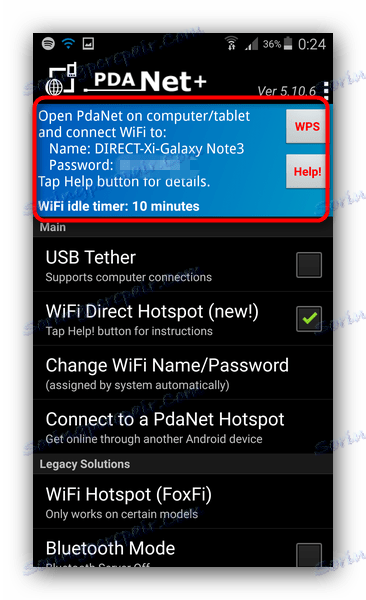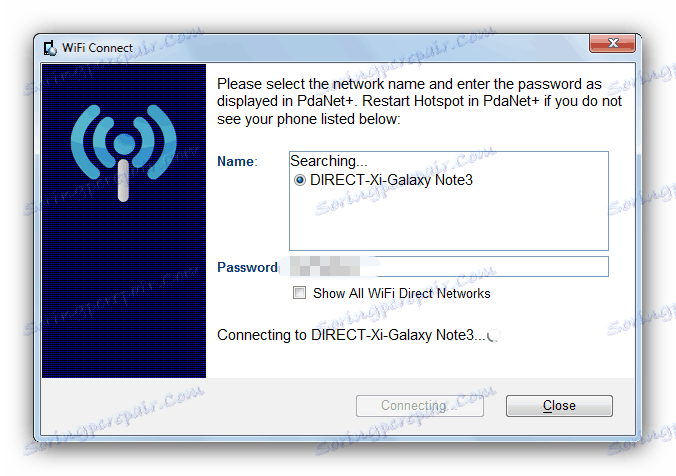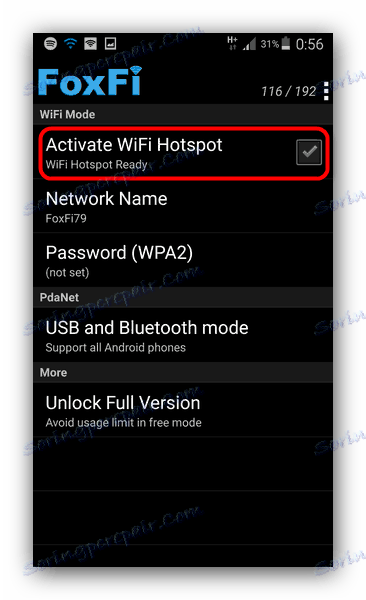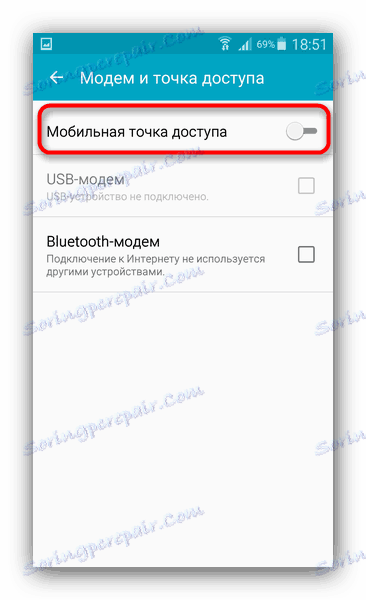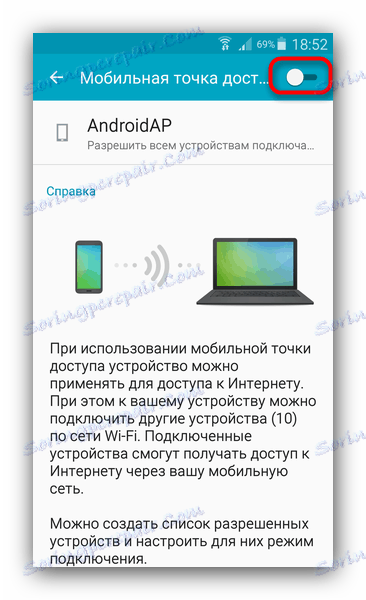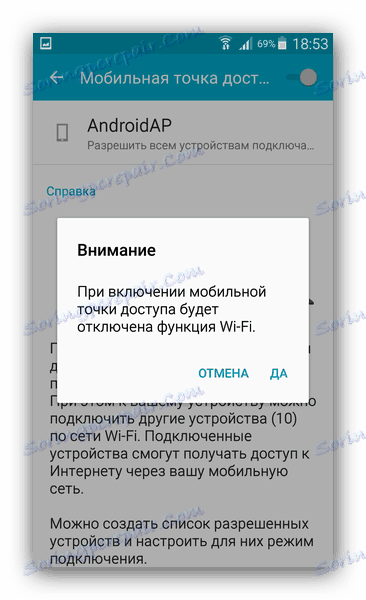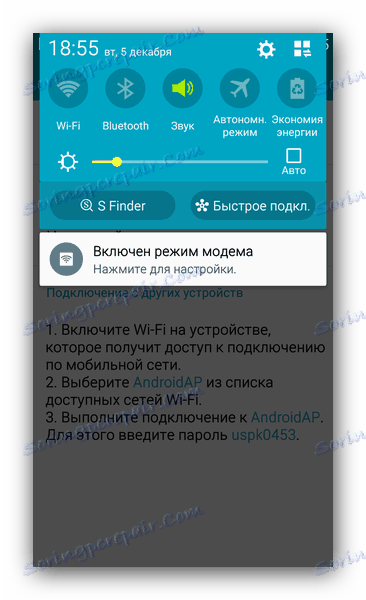Разпространяване на Wi-Fi от вашето устройство с Android
Интернет е проникнал почти навсякъде - дори в малките провинциални градове няма проблем да се намерят свободни точки за достъп до Wi-Fi. Има обаче места, където напредък все още не е достигнат. Разбира се, можете да използвате мобилни данни, но за лаптоп и още повече, че настолен компютър не е опция. За щастие модерните телефони и таблети с Android могат да разпространяват интернет от Wai-Fai. Днес ще ви покажем как да активирате тази функция.
Имайте предвид, че разпространението на интернет през Wi-Fi не е налице за някои фърмуер с версия на Android 7 и по-висока поради софтуерни функции и / или ограничения от страна на мобилния оператор!
съдържание
Ние разпространяваме Wi-Fi от Android
За да разпространявате интернет от телефона, можете да използвате няколко опции. Нека да започнем с приложенията, които предлагат такава опция, и след това да разгледаме стандартните функции.
Метод 1: PDANet +
Добре известно приложение за разпространение на интернет от мобилни устройства, представено във версията за Android. Той може да реши проблема с разпространението на Wi-Fi.
- В приложението има опции "Wi-Fi Direct Hotspot" и "Wi-Fi Hotspot (FoxFi)" .
![Опции за създаване на точка за достъп в PDANet]()
Втората опция се изпълнява чрез отделно приложение, което дори не се нуждае от самата PDANet, така че ако ви интересува, вижте Метод 2. В този метод ще бъде разгледана версията с "Wi-Fi Direct Hotspot" . - Изтегляме и инсталираме клиентската програма на компютъра.
След инсталирането го стартирайте. След като се уверите, че клиентът работи, преминете към следващата стъпка.
- Отваряме телефона PDANet + и маркираме отметка пред "Wi-Fi Direct Hotspot" .
![Активиране на режима на точка за достъп в PDANet]()
Когато точката за достъп е активирана, ще можете да видите паролата и името на мрежата (SSID) в областта, маркирана в екранната снимка по-горе (забележете таймера за активност за точката, ограничен до 10 минути).![Името и паролата на точката за достъп в PDANet]()
Опцията "Промяна на името на WiFi / парола" ви позволява да промените името и паролата на създадената точка. - След тези манипулации се връщаме към компютъра и клиентското приложение. Тя ще бъде сведена до минимум в лентата на задачите и ще изглежда така.
![Изглед на иконата на клиентското приложение PDANet, минимизирано в тавата]()
Направете едно кликване върху него, за да получите меню. В него кликнете върху "Свързване на WiFi ..." . - Появява се диалоговият прозорец на съветника за свързване Изчакайте, докато намери точката, която създадохте.
![Диалогов прозорец за свързване към точка за достъп чрез клиентската програма PDANet]()
Изберете тази точка, въведете паролата и кликнете върху "Свързване на WiFi" . - Изчакайте връзката да се осъществи.
![Свързване към точка за достъп до WiFi, създадена от PDANet]()
Когато прозорецът автоматично се затвори, той ще сигнализира, че сте свързани към мрежата.
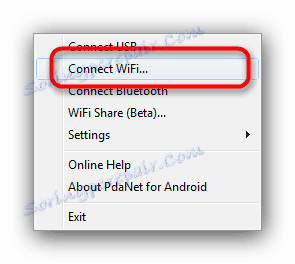
Методът е безпроблемен и освен това дава практически 100% резултат. Недостатъкът е липсата на руски като основно приложение за Android, а в клиента за Windows. Освен това, в безплатната версия на приложението има ограничение във времето - при изтичането на срока му ще трябва да се създаде отново Wi-Fi точка.
Метод 2: FoxFi
В миналото компонентът на гореспоменатия PDANet +, който се обозначава с опцията "Wi-Fi Hotspot (FoxFi)" , която се натиска на страницата PDANet + на страницата за изтегляне на FoxFi.
- След инсталирането, стартирайте приложението. Променете SSID (или, ако желаете, го оставете така, както е) и задайте паролата съответно в опциите "Име на мрежа" и "Парола (WPA2)" .
- Кликнете върху "Активиране на WiFi Hotspot" .
![Режим на точка за достъп FoxFi]()
След кратко време приложението ще сигнализира за успешно отваряне, а в блиндовете ще има две известия: режимът за точка на достъп е включен и вашият собствен от FoxFay, което ще ви позволи да наблюдавате трафика. - В Connection Manager ще се появи мрежа с предварително избрания SSID, към който компютърът може да се свърже като всеки друг маршрутизатор за Wi-Fi.
![Покажете устройството на Wi-Fi hotspot режим в Windows Connection Manager]()
За това как да се свържете с Wi-Fi от Windows, прочетете по-долу.Прочетете повече: Как да активирате Wi-Fi на Windows
- За да го изключите, просто се върнете в приложението и изключете режима за разпространение на Wi-Fi, като кликнете върху "Активиране на WiFi Hotspot" .
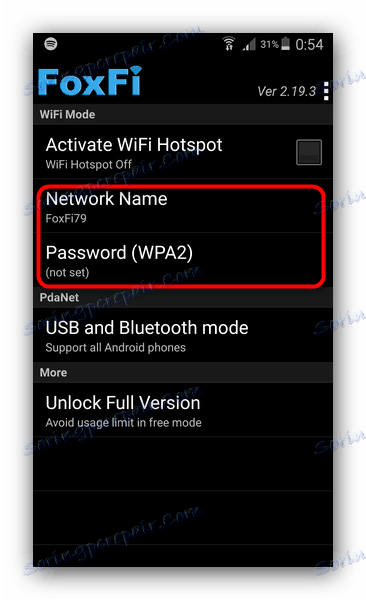
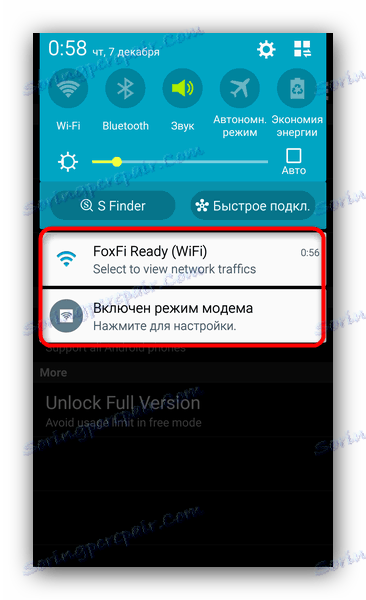
Този метод е лесен за ужас и въпреки това има недостатъци в него - това приложение, като PDANet, няма руска локализация. Освен това някои клетъчни оператори не позволяват използването на трафик по този начин, поради това, което Интернет може да не работи. В допълнение, FoxFi, както и за PDANet, се характеризира с ограничение за времето на използване на точката.
В Магазин за игри има други приложения за разпространение на интернет през Wi-Fi от телефона, но в по-голямата си част те работят на същия принцип като FoxFay, като използват почти идентични имена на бутони и елементи.
Метод 3: Системни инструменти
За да разпространявате интернет от телефона, в някои случаи не можете да инсталирате отделен софтуер, тъй като във вградената функционалност на Android тази възможност е налице. Моля, обърнете внимание, че местоположението и името на опциите, описани по-долу, може да варират за различните модели и фърмуер варианти.
- Отворете "Настройки" и намерете опцията "Модем и точка за достъп" в групата за настройки на мрежовите връзки.
- Интересуваме се от опцията "Мобилна точка за достъп" . Натиснете върху него 1 път.
![Мобилна опция за точка за достъп в системните настройки на Android]()
На други устройства може да се нарича "Wi-Fi hotspot" , "Създаване на Wi-Fi hotspot" и т.н. Прочетете помощта, след което използвайте ключа.![Активирайте разпространението по интернет от телефона в системните настройки за Android]()
В диалоговия прозорец за предупреждения щракнете върху "Да" .![Диалогов прозорец WiFI Disable Warning в системните настройки на Android]()
Ако нямате тази опция или тя е неактивна - най-вероятно вашата версия на Android не поддържа възможността за безжично разпространение на интернет. - Телефонът ще премине към режима на мобилния Wi-Fi рутер. Съответното известие ще се покаже в лентата на състоянието.
![Уведомяване за активно разпространение на интернет от телефона в системната тава Android]()
В прозореца за управление на точка за достъп ще можете да видите кратка инструкция и да се запознаете с идентификатора на мрежата (SSID) и паролата, за да се свържете с него.Важна забележка: повечето телефони ви позволяват да променяте SSID и паролата, както и типа криптиране. Някои производители (например Samsung) обаче не позволяват това да се извършва по обичайния начин. Също така имайте предвид, че паролата по подразбиране се променя при всяко включване на точката за достъп.
- Опцията за свързване на компютъра към такава мобилна точка за достъп е напълно идентична с тази на FoxFi. Когато режимът на рутер вече не се изисква, можете да прекъснете връзката с интернет от телефона, като просто преместите плъзгача в менюто "Модем и точка за достъп" (или неговия съответстващ екземпляр в устройството).
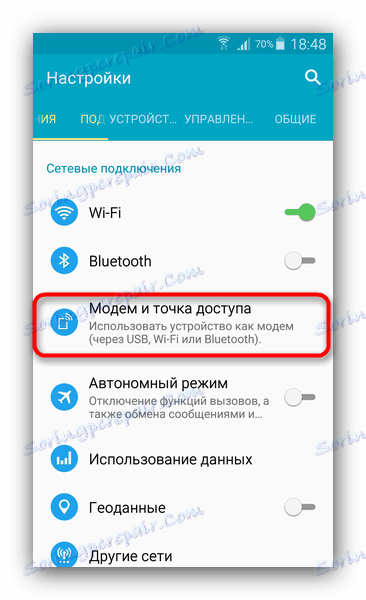
На други устройства тази опция може да се намира на път "Система" - "Още" - "Горещо място" или "Мрежа" - "Общ модем и мрежи" - "Wi-Fi гореща точка" .
Този метод може да се нарече оптимален за потребители, които по някаква причина не могат или просто не искат да инсталират отделно приложение на устройството си. Недостатъците на тази опция са ограниченията на оператора, споменати в метода FoxFay.
Както виждате, нищо не е сложно. Най-накрая, малък спасителен пакет - не бързайте да изхвърлите или продадете стар смартфон или таблет на Android: един от описаните по-горе методи може да се превърне в преносим маршрутизатор.